Outlook 2013'te Çıkışta Silinen Öğeler Nasıl Boşaltılır
Outlook 2013, bazı kullanıcılar için iyi olacak bazı varsayılan ayarlarla birlikte gelir, ancak her gün Outlook'u kullanan birçok kişi, sonunda programın değiştirmek istedikleri davranışla ilgili bir şey olduğunu keşfedecektir. Bu, Outlook 2013'ün yeni iletileri denetleme sıklığını değiştirmeyi veya yeni iletiler için farklı bir ileti biçimi kullanmayı içeriyor olsa da, ayarlamak istediğiniz bir ayar bulmanız büyük olasılıktır.
Üzerinde denetim sahibi olduğunuz bir öğe, Outlook'un Silinmiş Öğeler klasörüne gönderdiğiniz iletileri ve nesneleri işleme biçimidir. Silindiğini düşündüğünüz e-postaların veya kişilerin hala bu klasörde asılı olduğunu fark etmiş olabilirsiniz. Outlook 2013'ün bu öğeleri sizin için otomatik olarak silmesini tercih ediyorsanız, Outlook 2013'ü bunu nasıl yapılandırabileceğinizi görmek için aşağıdaki okumaya devam edin.
Outlook 2013'ü kapattığınızda Silinmiş Öğeler klasörünü nasıl boşaltacağınız aşağıda açıklanmıştır -
- Outlook 2013'ü açın.
- Dosya sekmesine tıklayın.
- Seçenekler düğmesine tıklayın.
- Gelişmiş sekmesini tıklayın.
- Outlook'tan çıkarken Silinmiş Öğeleri Boşalt klasörlerinin solundaki kutuyu işaretleyin ve ardından Tamam düğmesini tıklayın.
Bu adımlar aşağıda resimlerle tekrarlanmıştır -
Adım 1: Outlook 2013'ü açın.
Adım 2: Pencerenin sol üst köşesindeki Dosya sekmesini tıklayın.

Adım 3: Pencerenin sol tarafındaki sütunda bulunan Seçenekler düğmesini tıklayın. Bu, Outlook Seçenekleri adlı yeni bir pencere açacaktır.
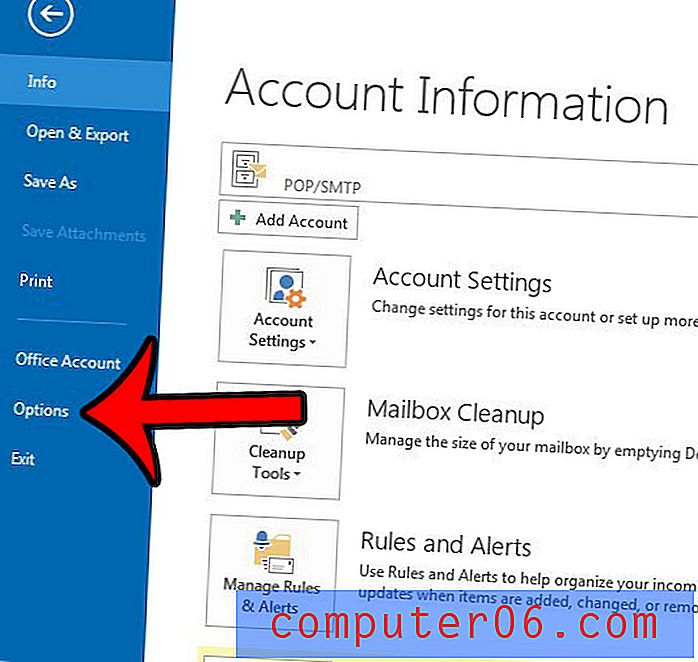
Adım 4: Outlook Seçenekleri penceresinin sol sütunundaki Gelişmiş sekmesini tıklayın.
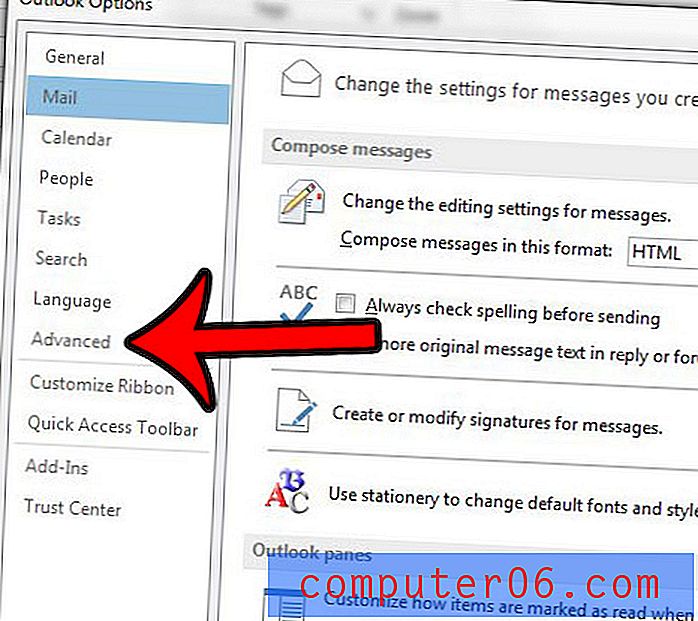
Adım 5: Menünün Outlook başlangıç ve çıkış bölümünü bulun, ardından Outlook'tan çıkarken Silinmiş Öğeleri Boşalt klasörlerinin solundaki kutuyu işaretleyin. İşiniz bittiğinde Outlook Seçenekleri penceresinin altındaki Tamam düğmesini tıklayın.
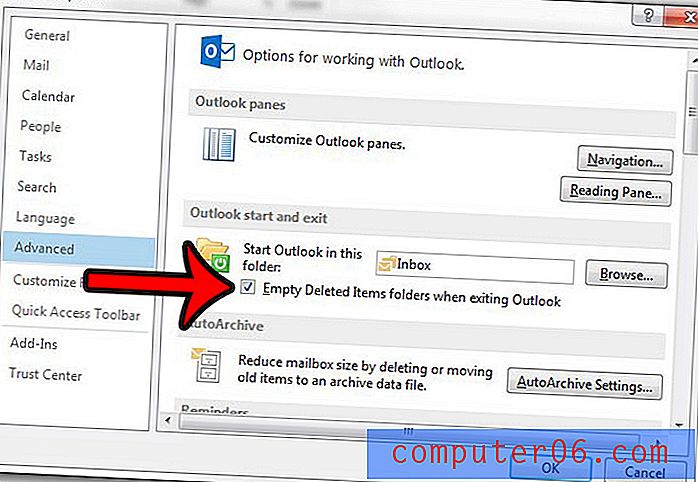
Şimdi Outlook 2013, Outlook programından her çıktığınızda Silinmiş Öğeler klasörünü otomatik olarak boşaltacaktır.
Outlook 2010 kullanıyorsanız, aynı hedefi gerçekleştirmek için benzer bir ayarı değiştirebilirsiniz. Programı kapattığınızda Outlook 2010'un Silinmiş Öğeler klasörünüzü nasıl boşaltılacağını öğrenin.



